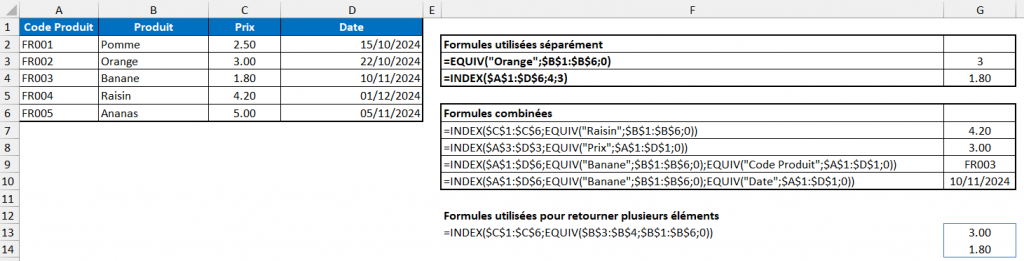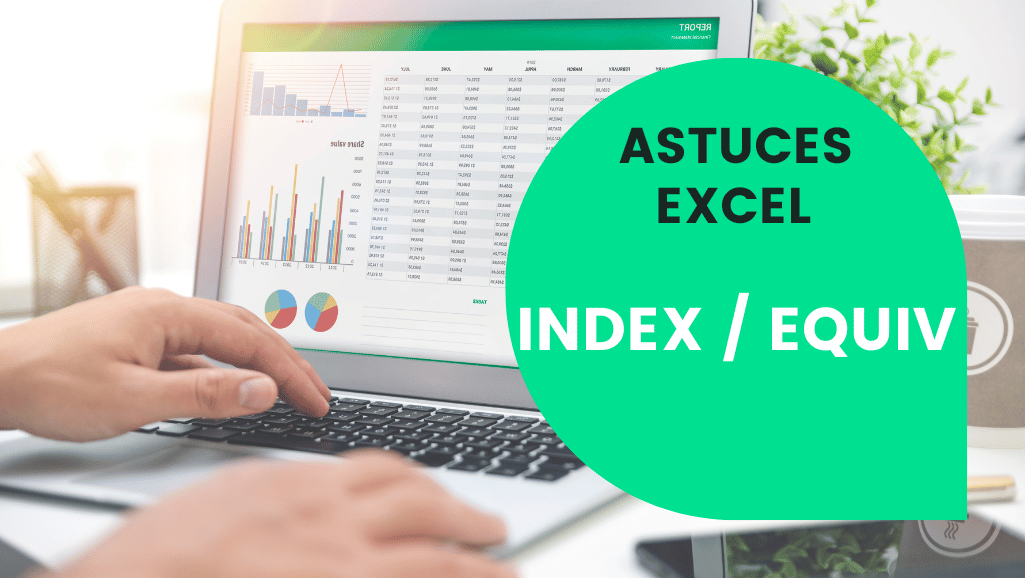Niveau de difficulté : ★☆☆ Simple
___________________________________________________________________________
La combinaison INDEX / EQUIV permet de retourner un ou plusieurs éléments à partir d’une matrice.
Index
Cette formule Excel permet d’afficher le contenu d’un ou plusieurs éléments d’une matrice, en renseignant la ligne et/ou la colonne à renvoyer.
=INDEX(A1:C5;<ligne>;<colonne>)
1. La matrice à retourner
Il s’agit d’une plage de données définie sur une ligne, une colonne ou les deux.
2. La position en ligne
Si ce paramètre est renseigné, alors votre matrice contient une ou plusieurs lignes.
Dans le cas contraire, il retourne les valeurs de la 1ère ligne de la matrice.
3. La position en colonne
Si ce paramètre est renseigné, alors votre matrice contient une ou plusieurs colonnes.
Dans le cas contraire, il retourne les valeurs de la 1ère colonne de la matrice.
Equiv
Cette formule fait office de RechercheV ou RechercheH, en retournant la position d’un ou plusieurs éléments selon une matrice.
=EQUIV(“Valeur cherchée”;A1:A5;0)
1. La valeur recherchée
Elle peut s’écrire sous forme d’adresse de cellule (A1) ou sous forme de texte (« Valeur cherchée »)
Dans les versions récentes d’Excel, en renseignant plusieurs cellules au lieu d’une seule, la formule retournera le même nombre d’éléments que celui renseigné (la formule devient ce que l’on appelle « une formule matricielle »).
Si vous disposez d’une version suffisamment récente, la formule EquivX est disponible pour réaliser une recherche avec un résultat matriciel.
2. Le tableau de recherche
Il s’agit d’une plage de données sur une ligne ou une colonne sur laquelle la recherche doit se réaliser.
3. Le type de correspondance
En indiquant « FAUX », le type de recherche sera sur une correspondance exacte avec la clé de recherche.
Par défaut, il s’agit d’une correspondance approximative (« VRAI ») et retournera une valeur dont la clé correspond approximativement à la clé recherchée. Pour des résultats fiables, il est conseillé d’utiliser la correspondance exacte.
Information utile : Dans les formules Excel, la plupart des options textuelles disponibles, sont en réalité des valeurs numériques. De manière générale FAUX a pour valeur 0 et VRAI a pour valeur 1 ou -1.
Dans l’exemple de formule ci-dessus, l’option de correspondance est renseignée à 0 et signifie que l’on est sur une correspondance exacte car 0 est équivalent à FAUX.
Index+Equiv
Pour conclure, en combinant les formules EQUIV et INDEX, on obtient une alternative aux formules RechercheH et RechercheV, sans leurs limitations. Voici comment fusionner ces deux formules :
=INDEX(A1:C5;<EQUIV(“Ligne cherchée”;A1:A5;0)>;<EQUIV(“Colonne cherchée”;A1:C1;0)>)
Exemple